配件固件下载
-
更新前
- 请确保相机机身固件更新至最新版本*
- 使用充满电的电池或将相机连接至交流电源适配器。
- 电子取景器 EVF-11 固件更新期间请勿断开电池或交流适配器。
- 确保电子取景器 EVF-11 固件更新期间相机电源始终保持打开状态。
- 电子取景器 EVF-11 需要安装到相机上才能更新固件。
*更新SIGMA电子取景器EVF-11的固件需要SIGMA fp的固件为Ver.3.00或更高版本。
版本1.01 2021.06.03
・修正了在相机开启时通过 USB 线将 SIGMA fp 连接至 EVF-11 的 SSD 连接器时 SIGMA fp 无法识别 SSD 的现象。
更新程序
如何检查电子取景器 EVF-11 的固件版本

安装电子取景器 EVF-11 后打开相机。
按相机机身背面的 MENU 按钮,打开设置菜单。

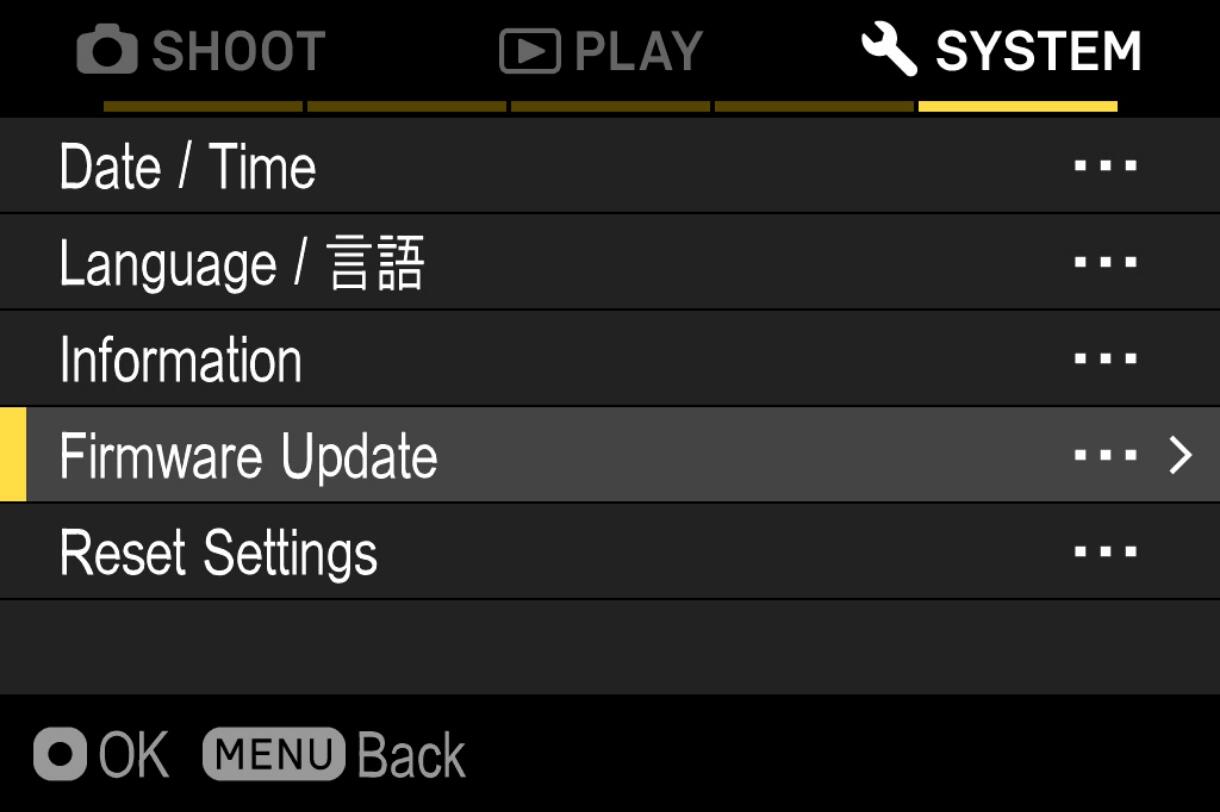
从设置菜单中选择“固件更新”。
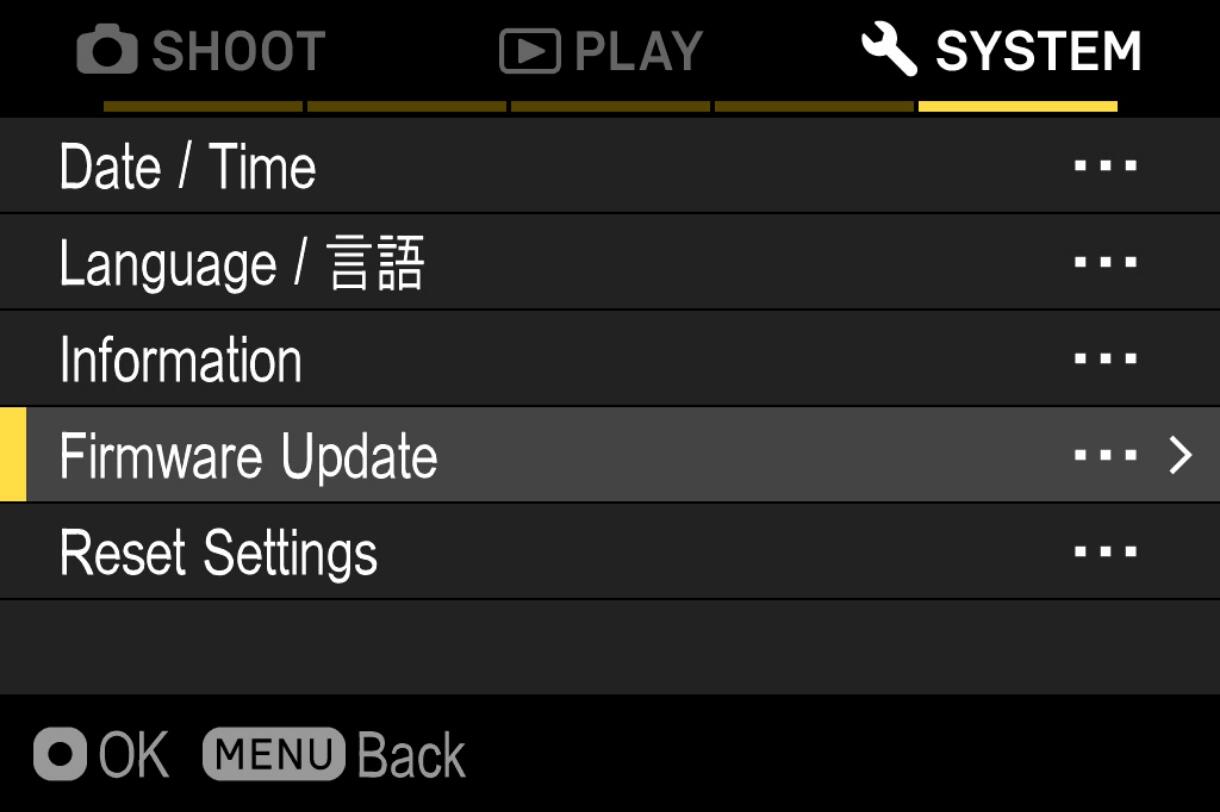
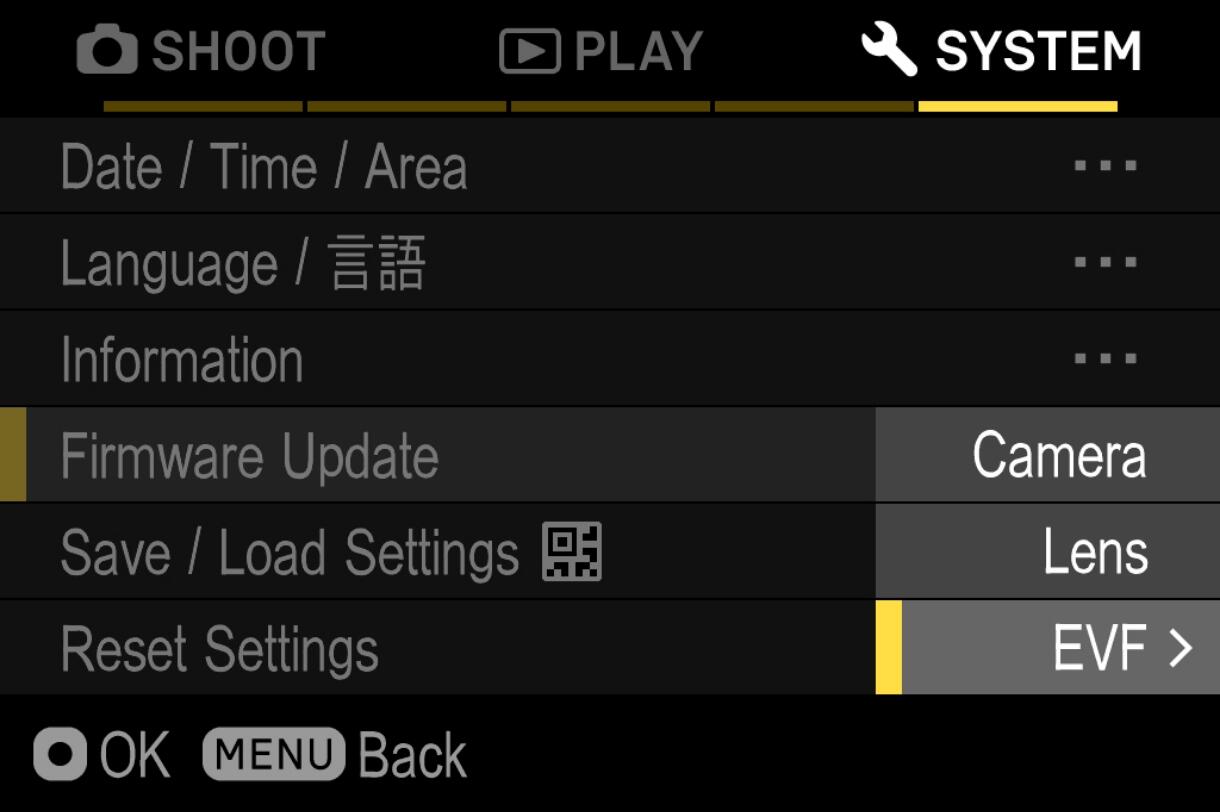
按 OK 按钮后,将显示“相机”、“镜头”和“EVF”。请选择“EVF”。
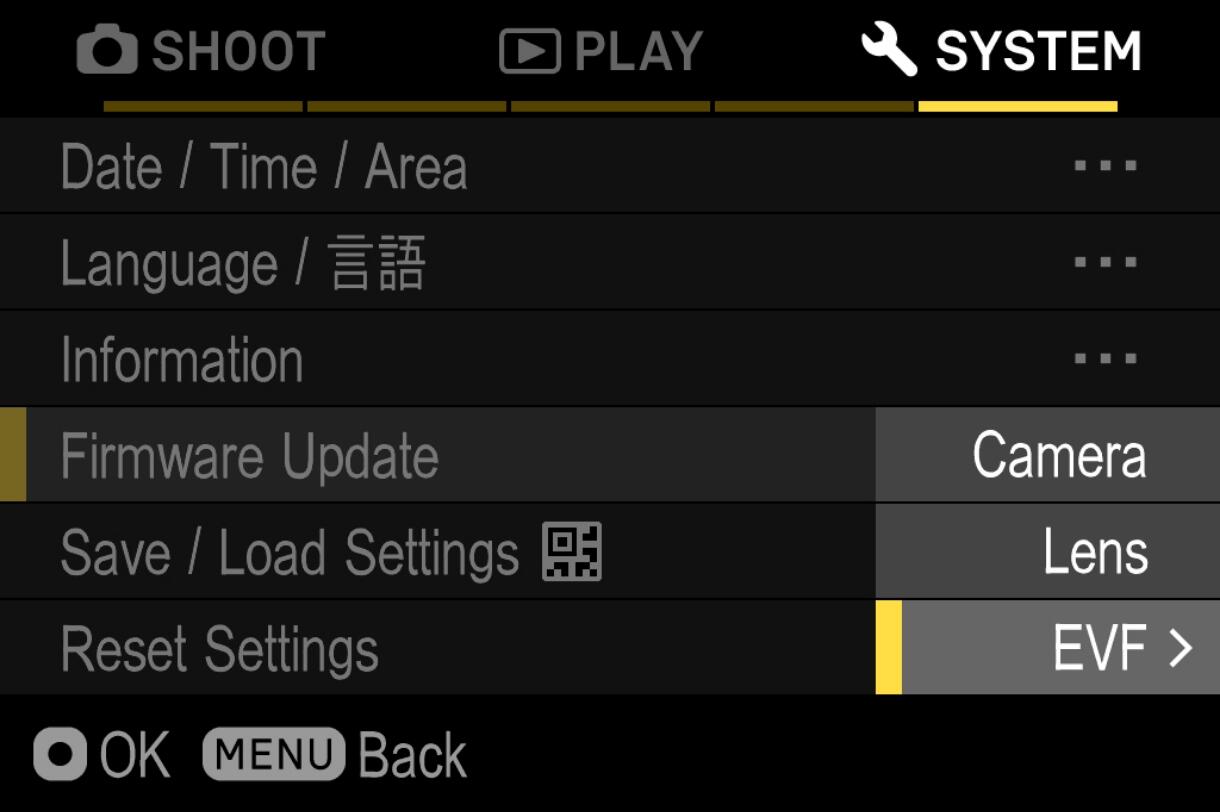
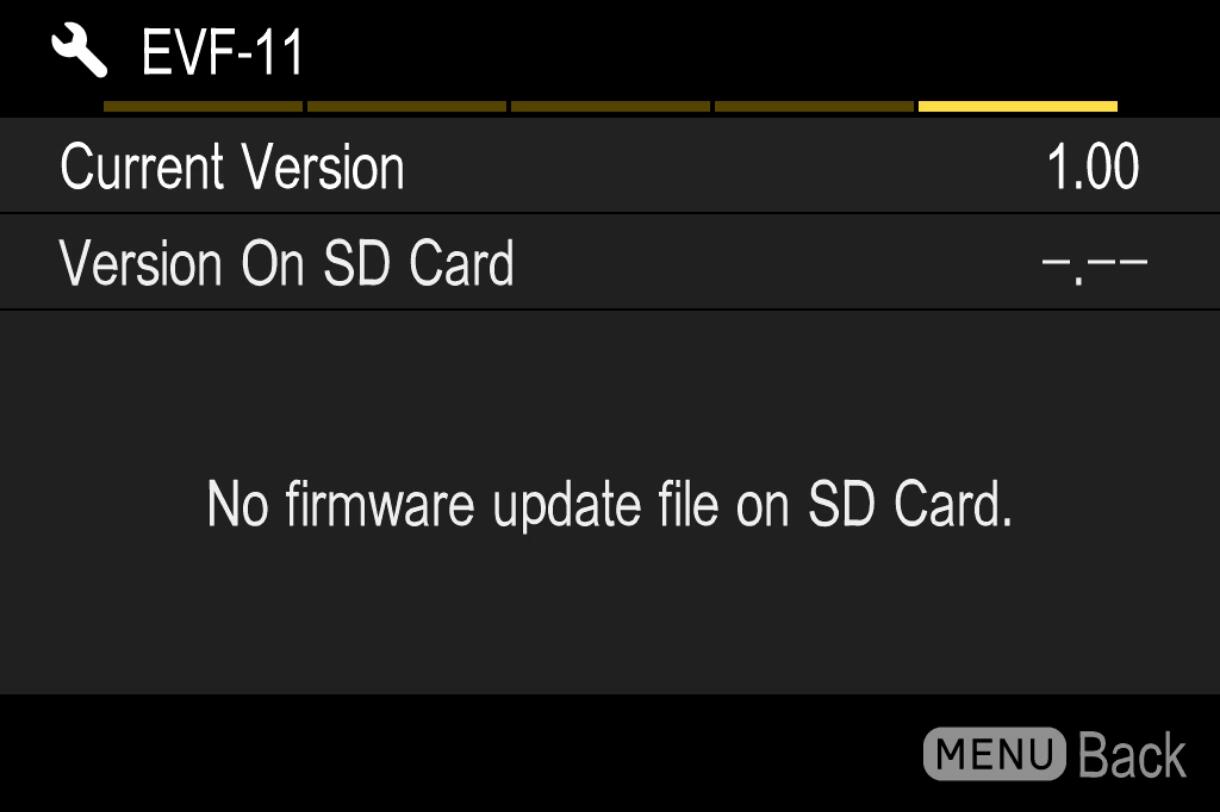
将显示电子取景器 EVF-11 中安装的固件版本。
如果固件版本为“Ver.1.00”或更早版本,则需要下载新版本并更新。
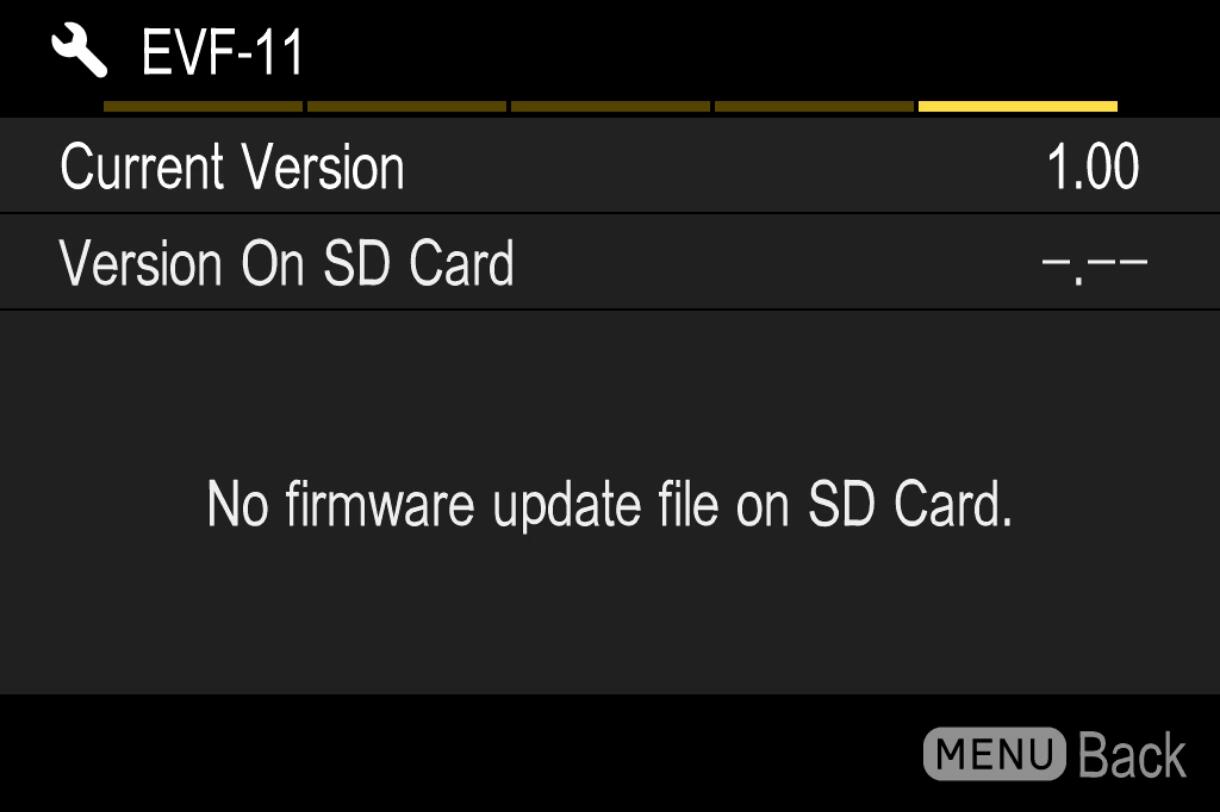
电子取景器 EVF-11 固件更新
步骤01
准备SD/SDHC/SDXC卡并在相机中格式化。
注意:格式化前请确保您的 SD/SDHC/SDXC 卡中没有重要数据。
步骤 02 对于 Windows
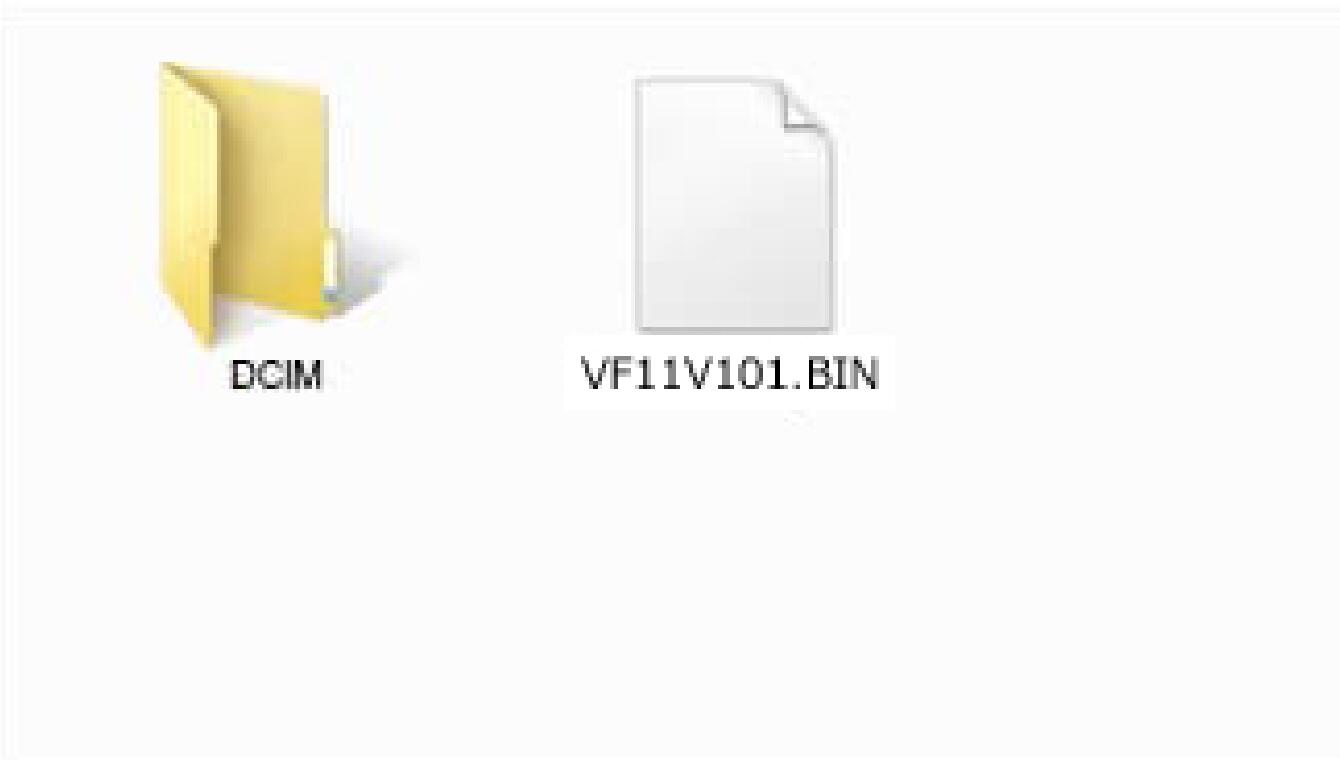
通过读卡器等方式将SD/SDHC/SDXC卡连接至电脑,并将下载的文件复制到SD/SDHC/SDXC卡的根目录(文件结构的顶层)。(复制目标不在“DCIM”子文件夹中)
(根据操作系统版本,其显示有所不同。)
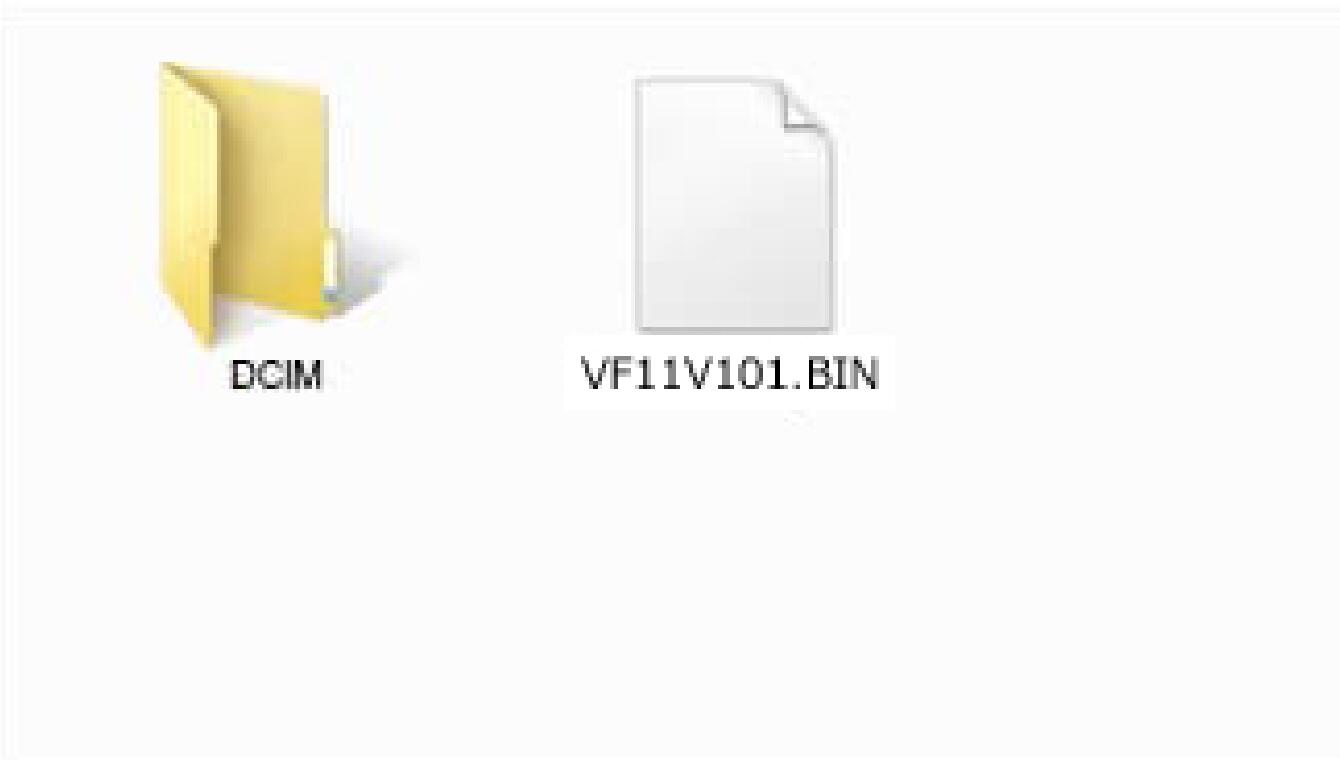
步骤 02 对于 Macintosh
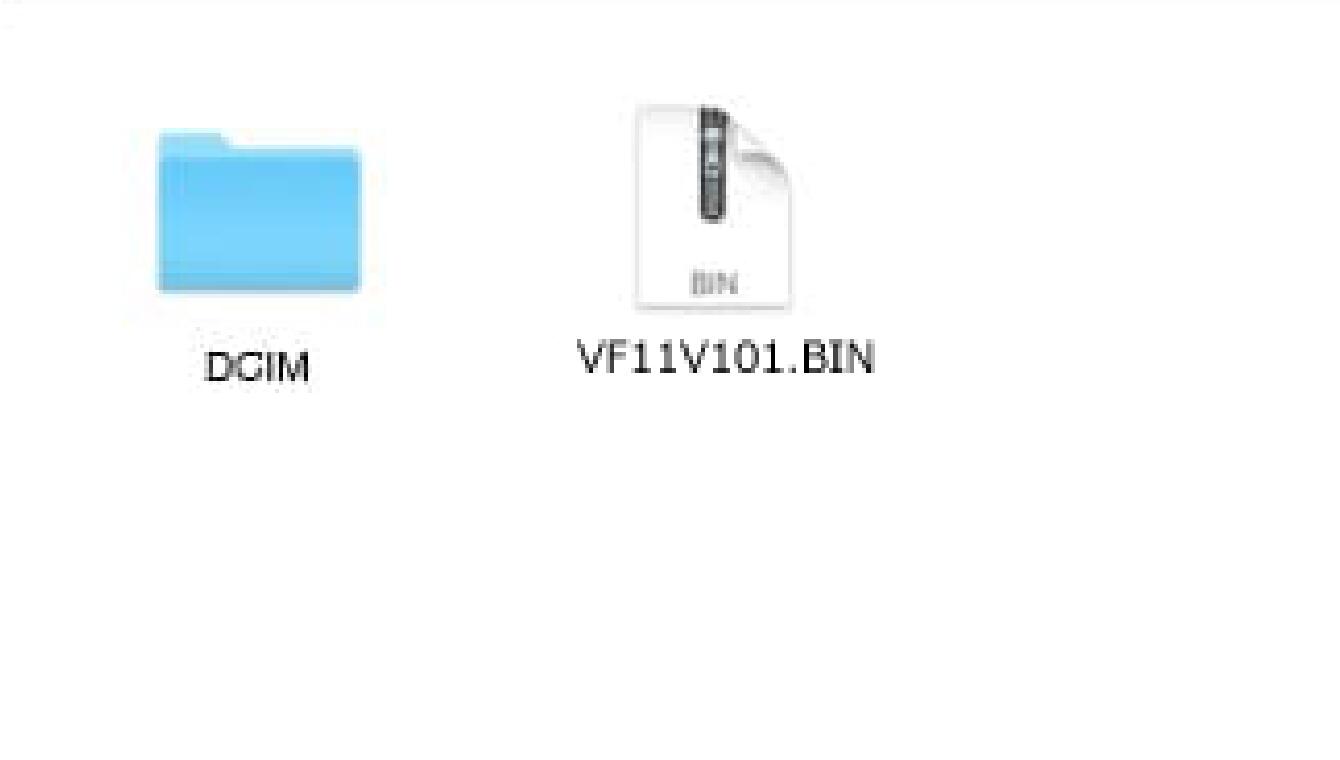
通过读卡器等方式将SD/SDHC/SDXC卡连接至电脑,并将下载的文件复制到SD/SDHC/SDXC卡的根目录(文件结构的顶层)。(复制目标不在“DCIM”子文件夹中)
(根据操作系统版本,其显示有所不同。)
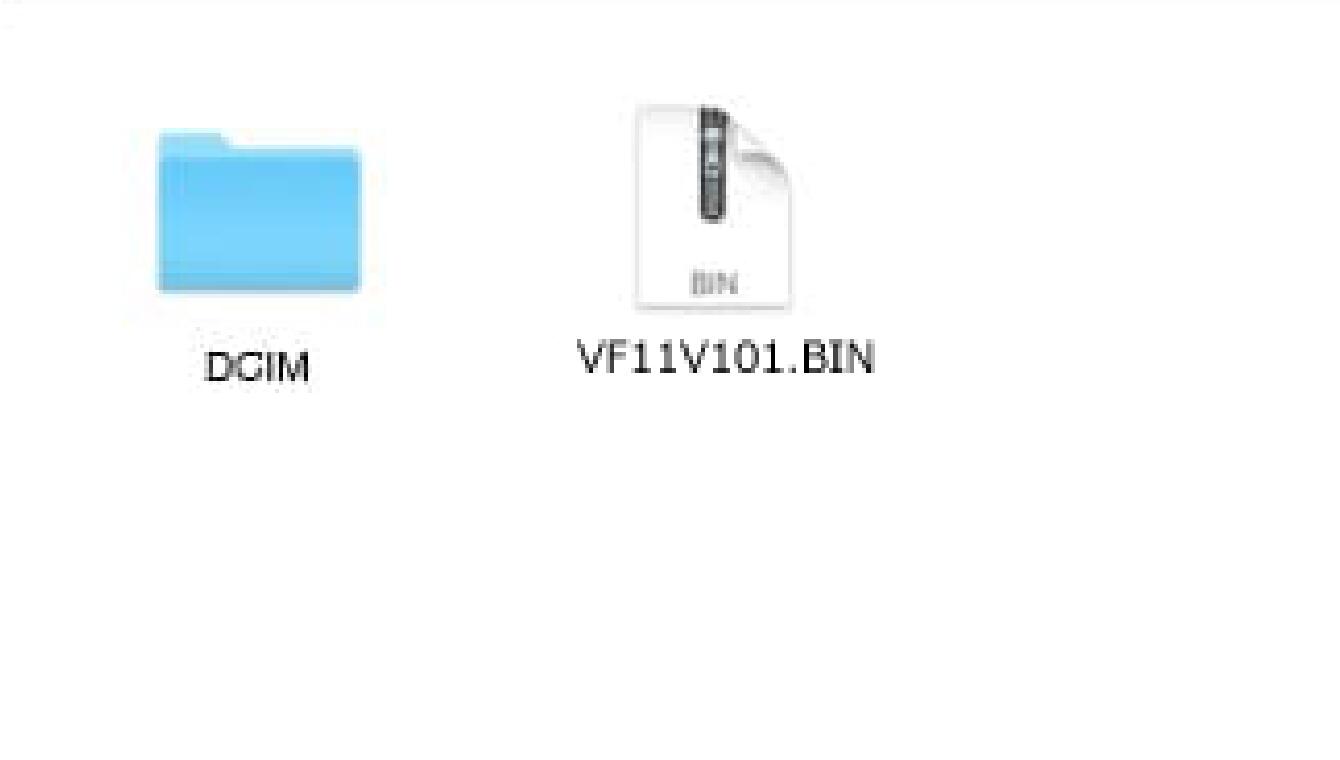
步骤03
将带有固件的SD/SDHC/SDXC卡插入相机并打开电源。
步骤04

按相机机身背面的 MENU 按钮,打开设置菜单。

步骤05
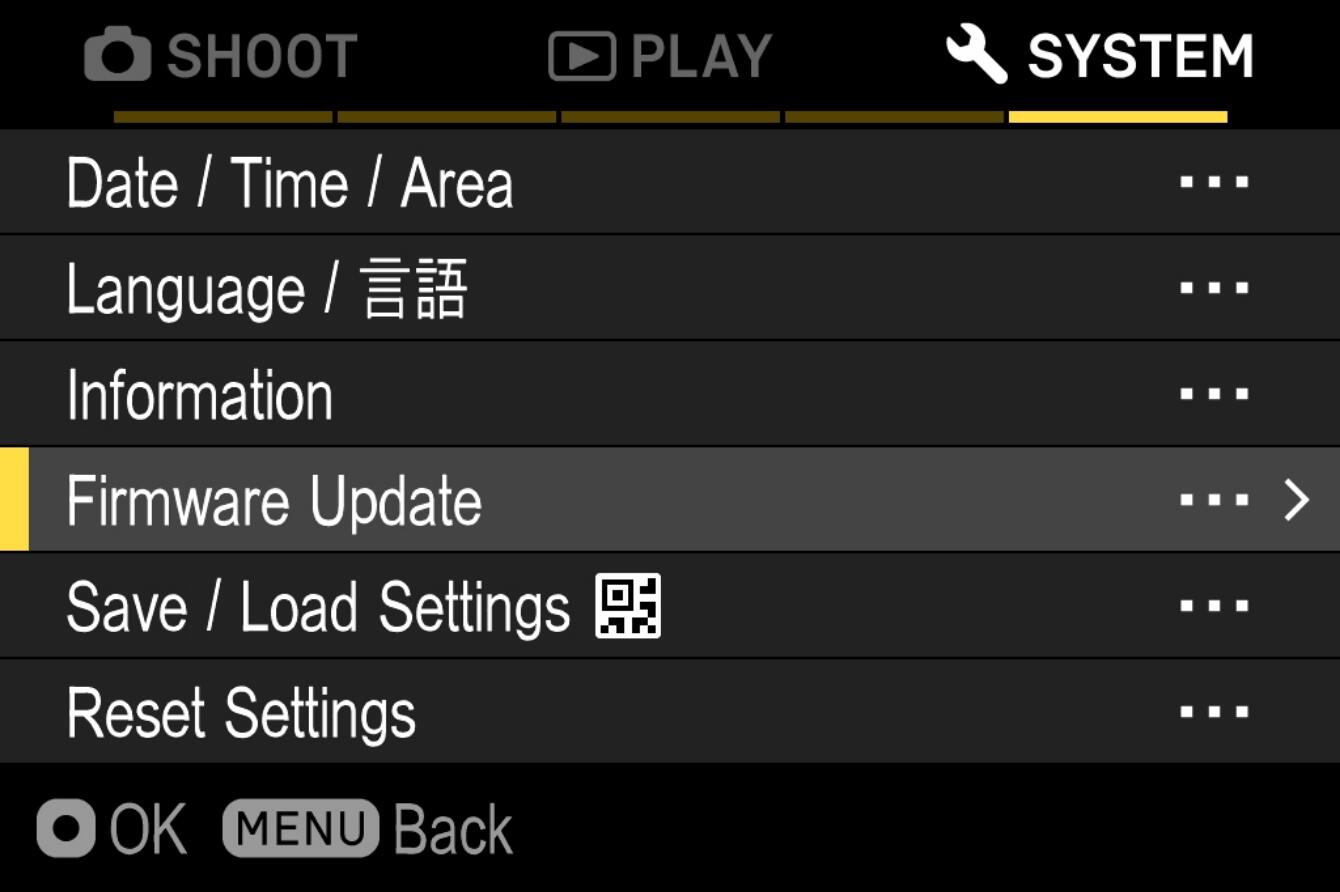
选择“更新固件”并选择“确定”。
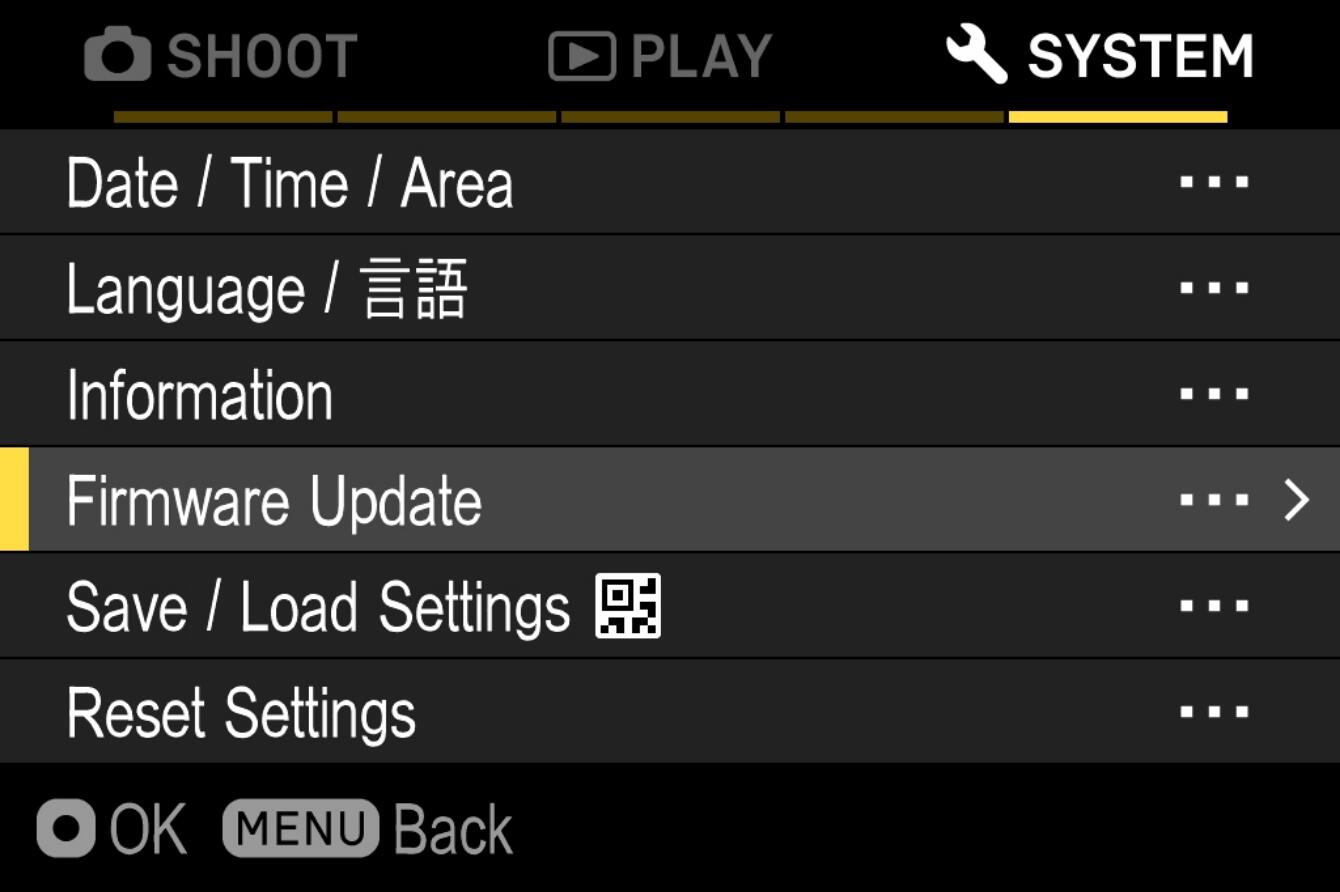
步骤06
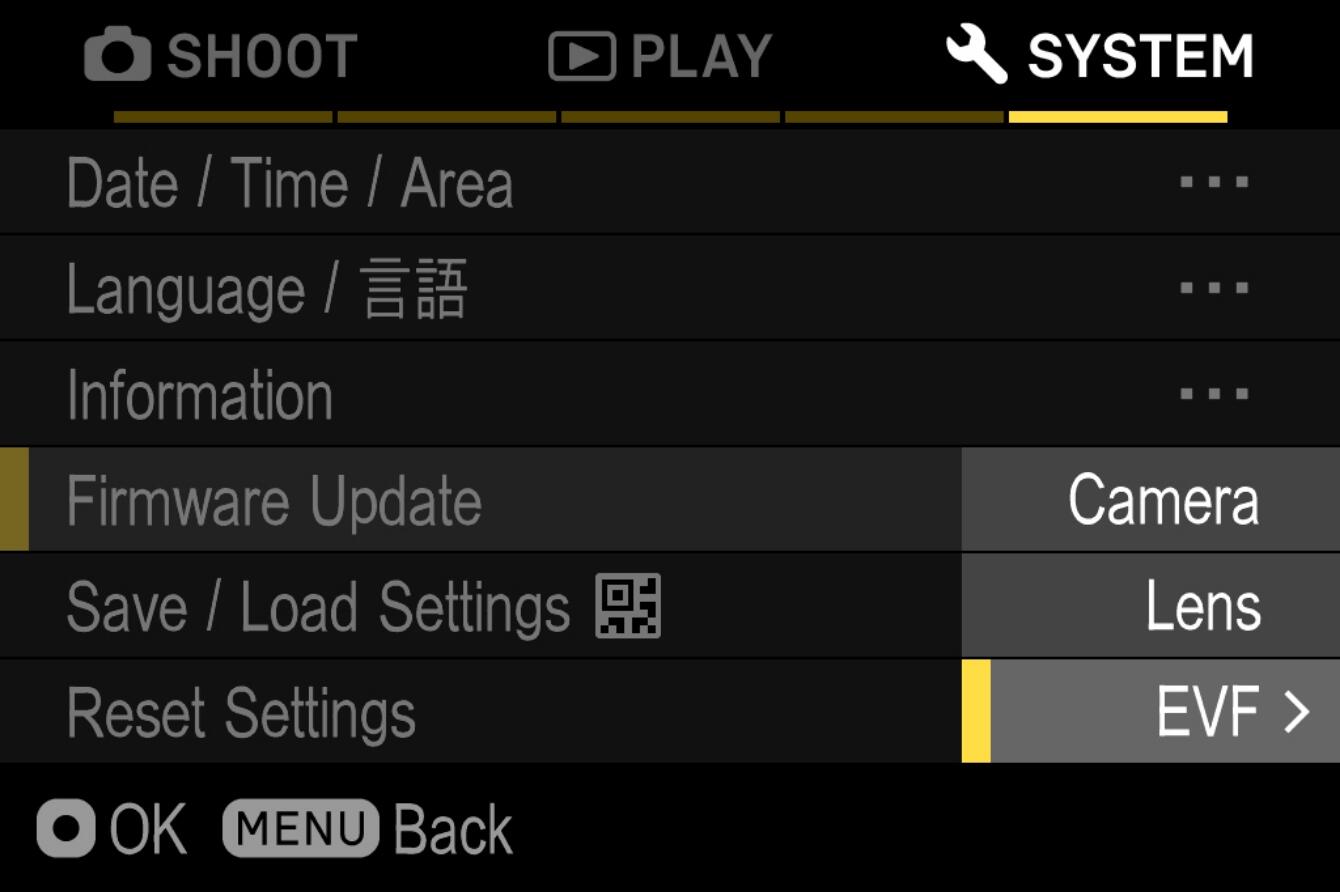
按 OK 按钮后,将显示“相机”、“镜头”和“EVF”。请选择“EVF”。
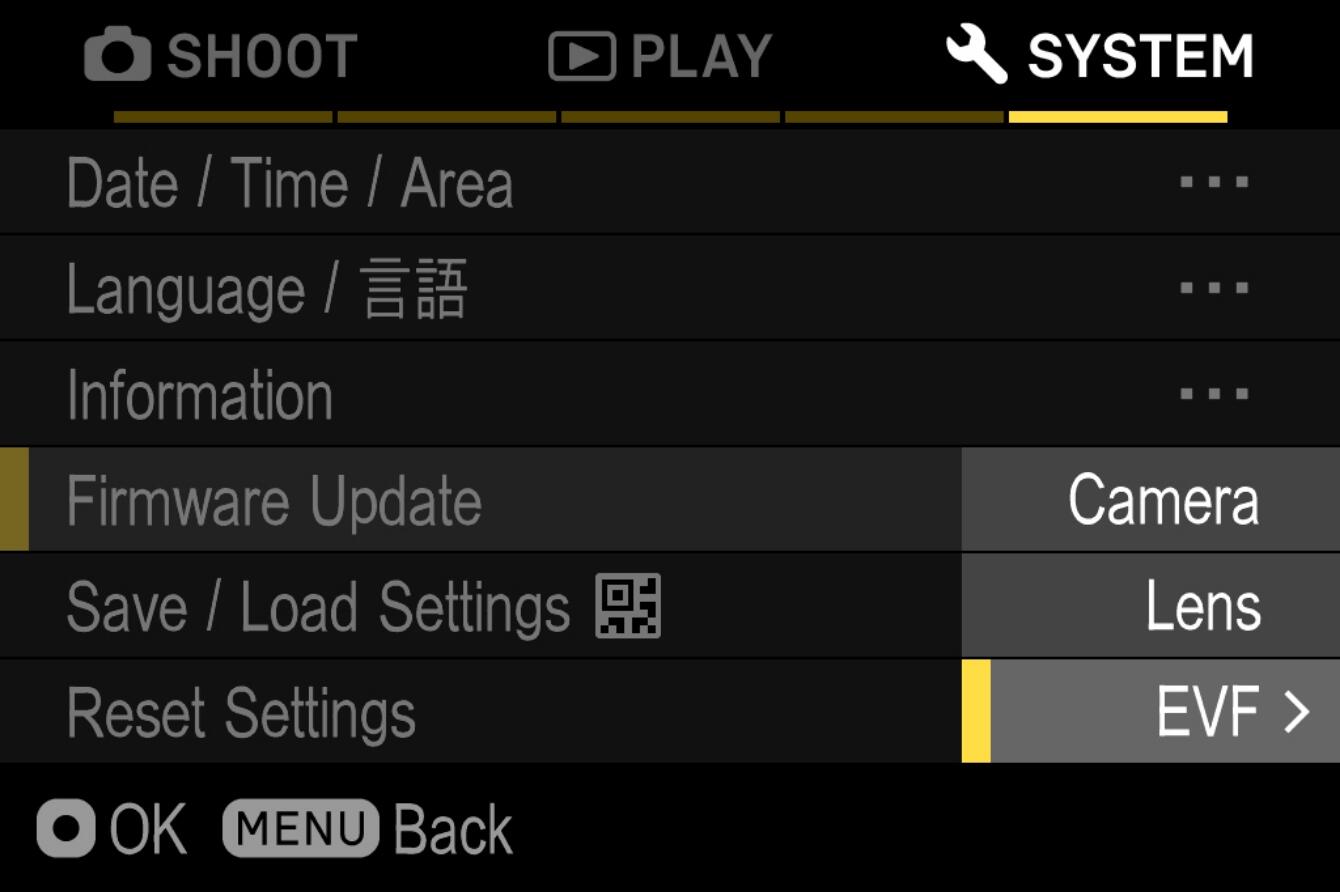
步骤07
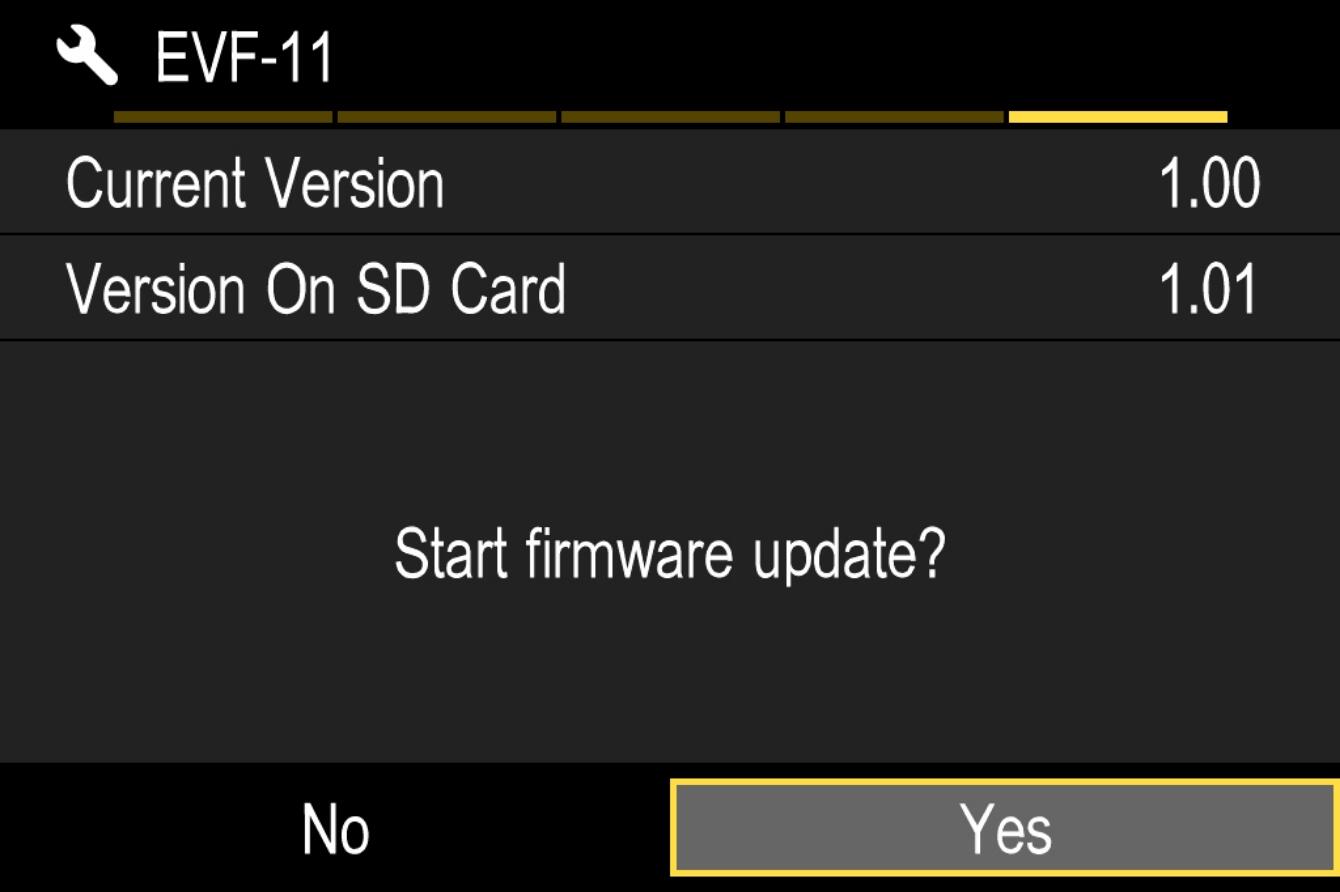
消息“开始固件更新?” 将出现在显示屏上。
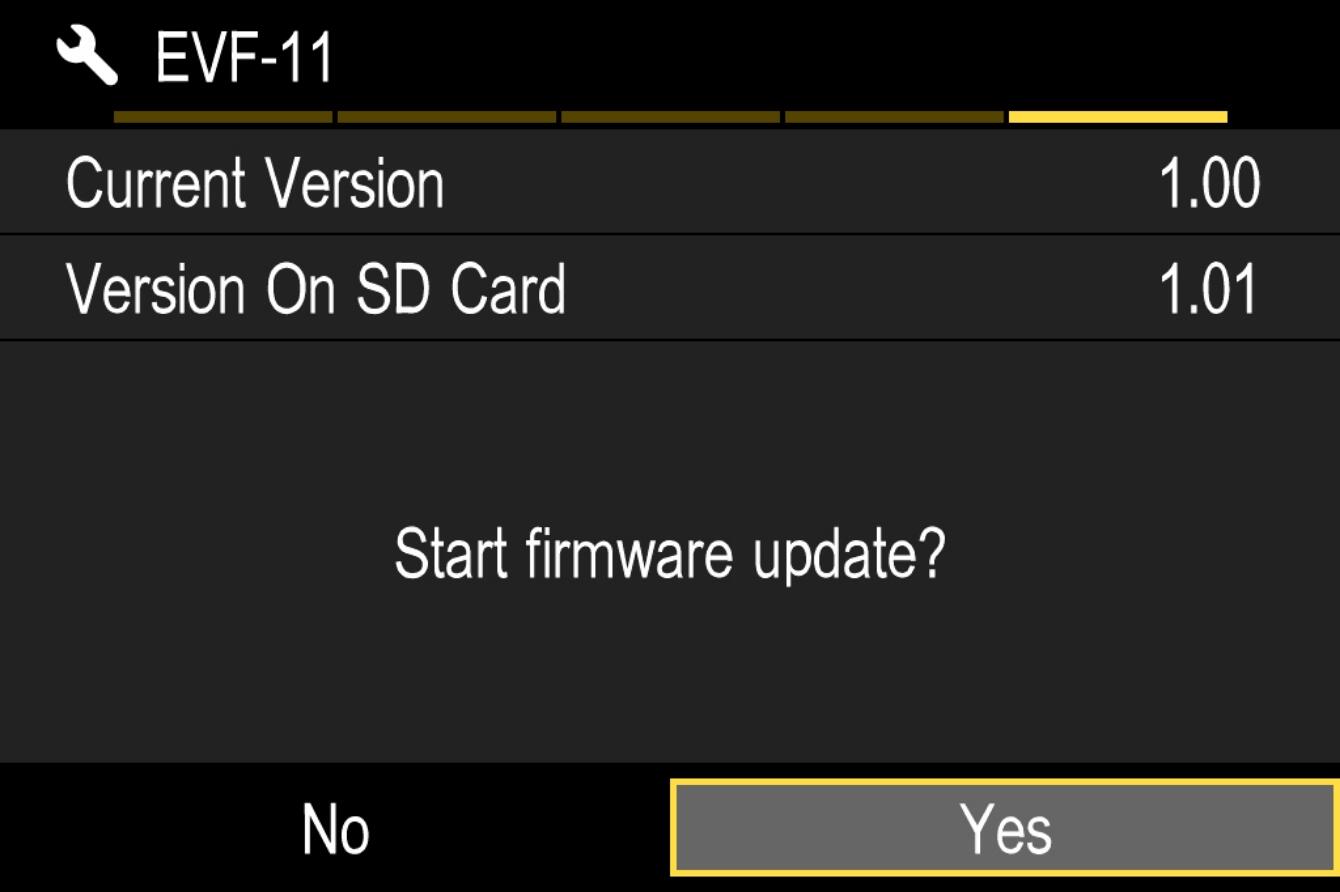
如果该消息没有出现
如果出现“开始固件更新?”消息 显示屏上未出现,请检查以下注意事项。
固件更新文件未安装在卡中,或未安装在适当的目录中。
更新文件可能不在卡中,或者固件可能不在指定目录中。请重复步骤 01。
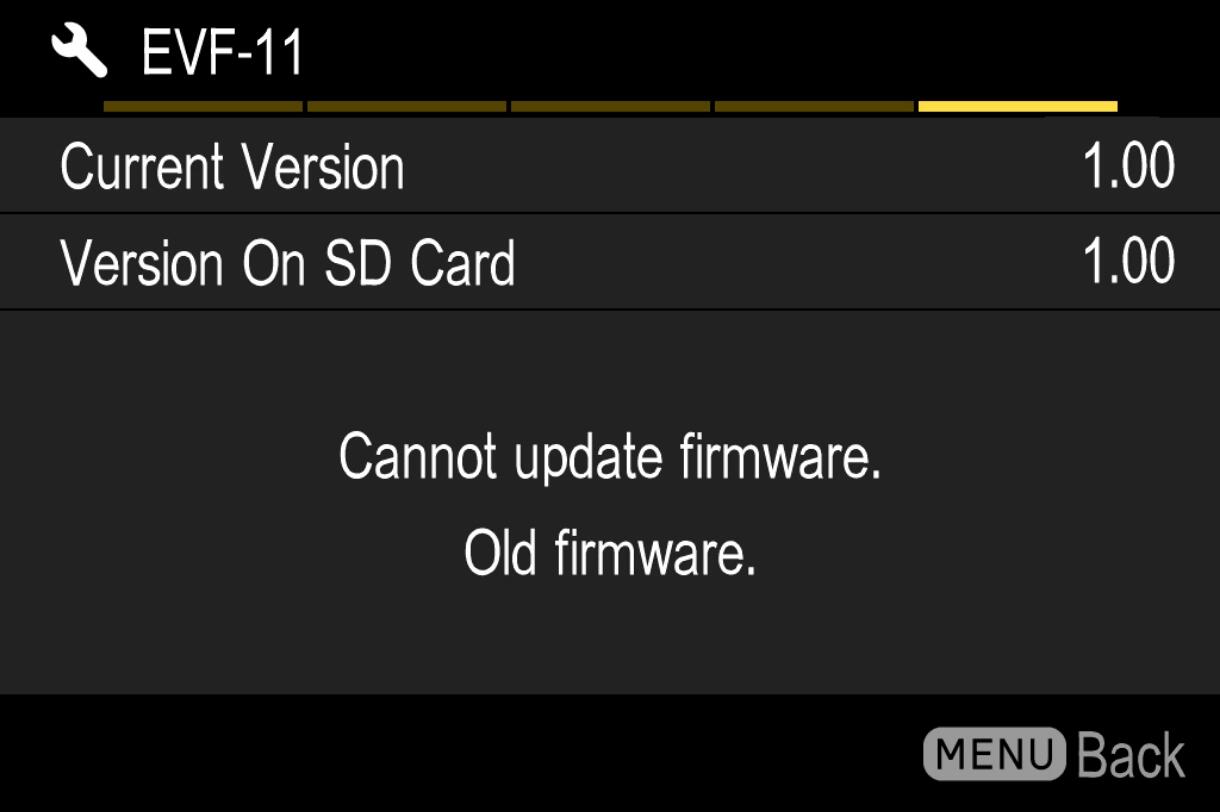
未安装正确的固件。
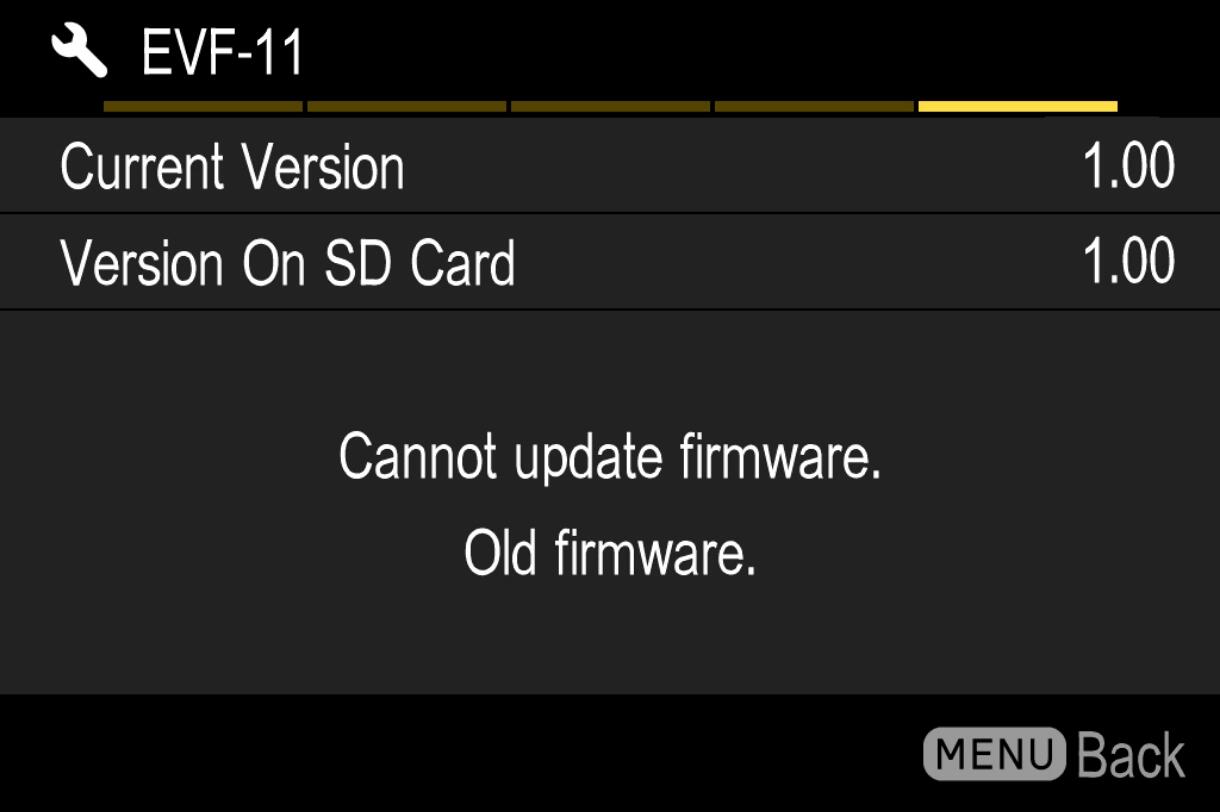
如果该卡包含的固件版本早于电子取景器 EVF-11,则无法更新。将正确版本的固件放入卡中并从步骤 02 重新开始。
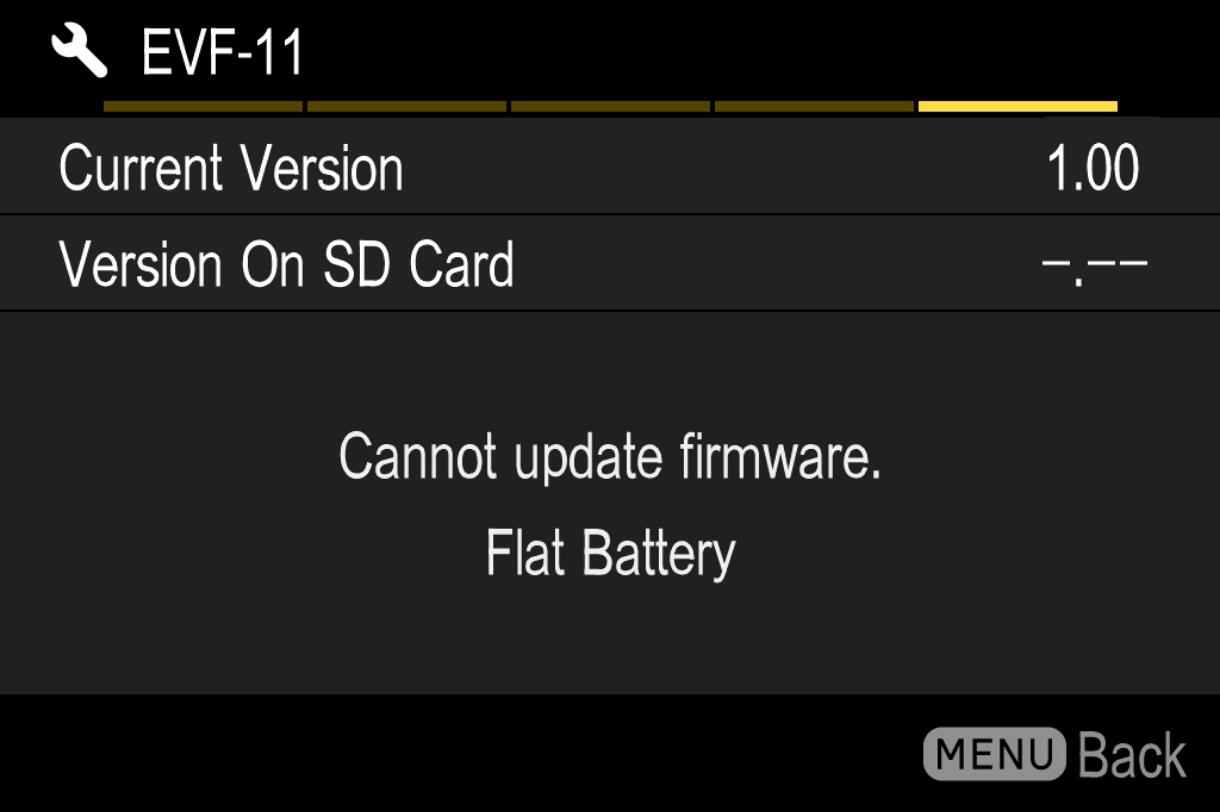
电池电量不足。
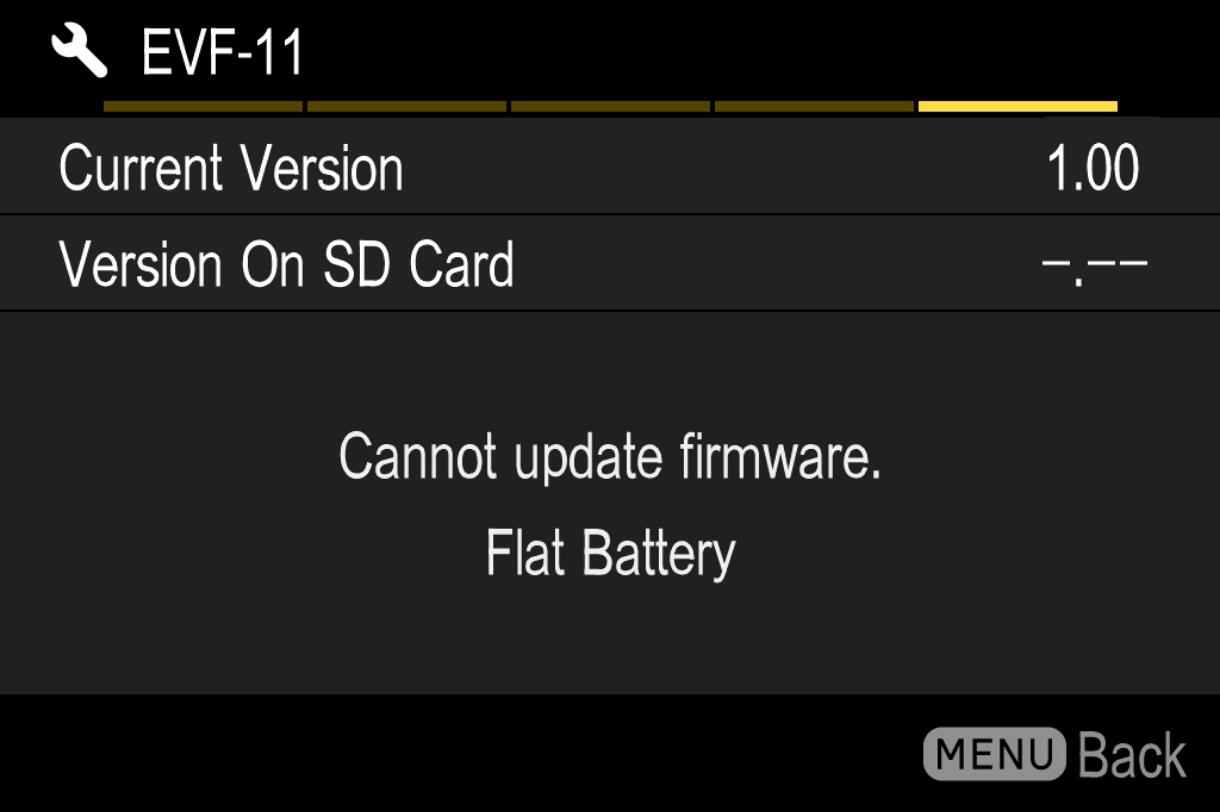
使用充满电的电池或交流适配器并从步骤 02 重新开始。
步骤08
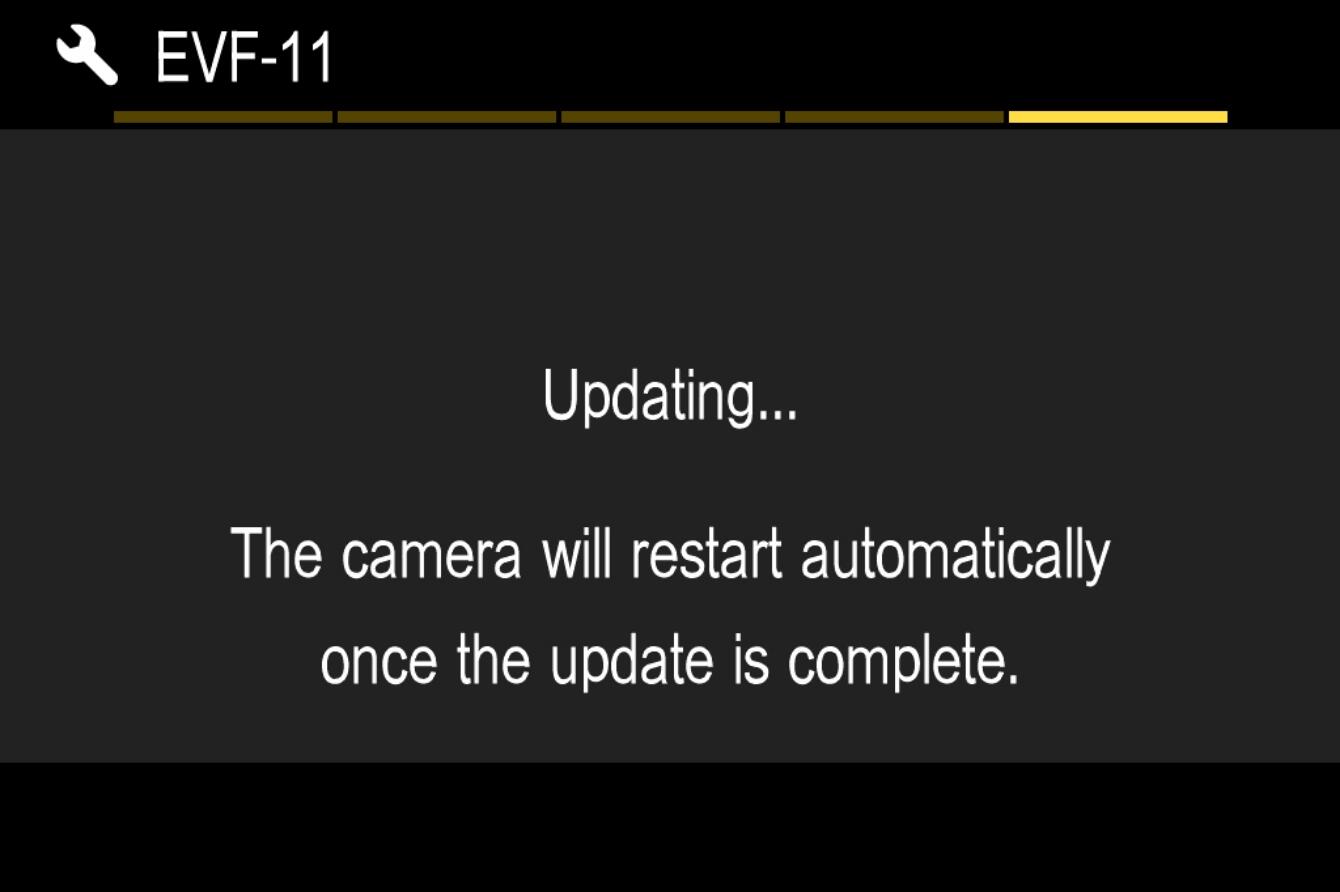
选择“是”开始固件更新。很快更新就会开始。
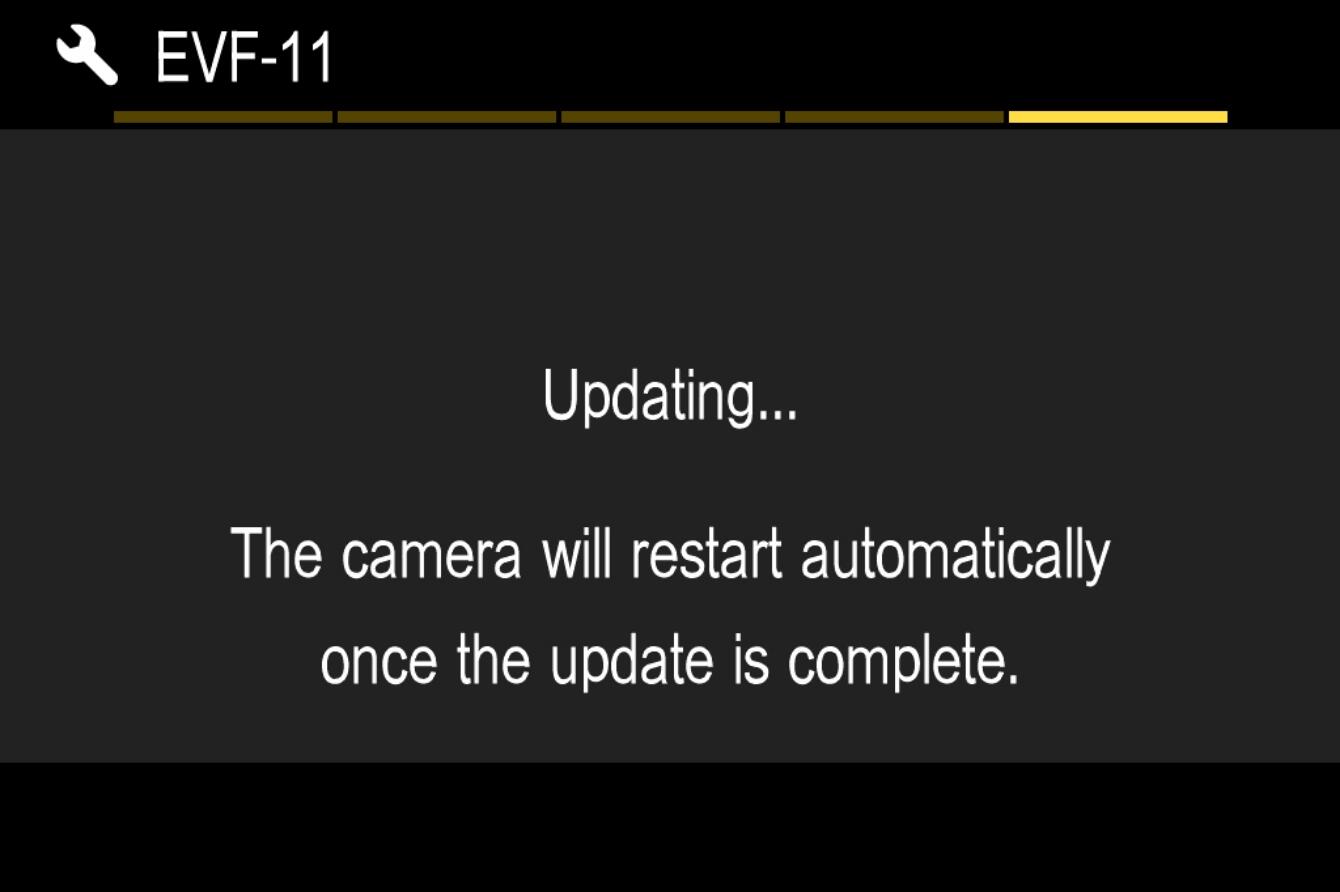
错误

如果固件更新过程中提示“固件更新失败”,请联系我们的客户支持。

步骤09
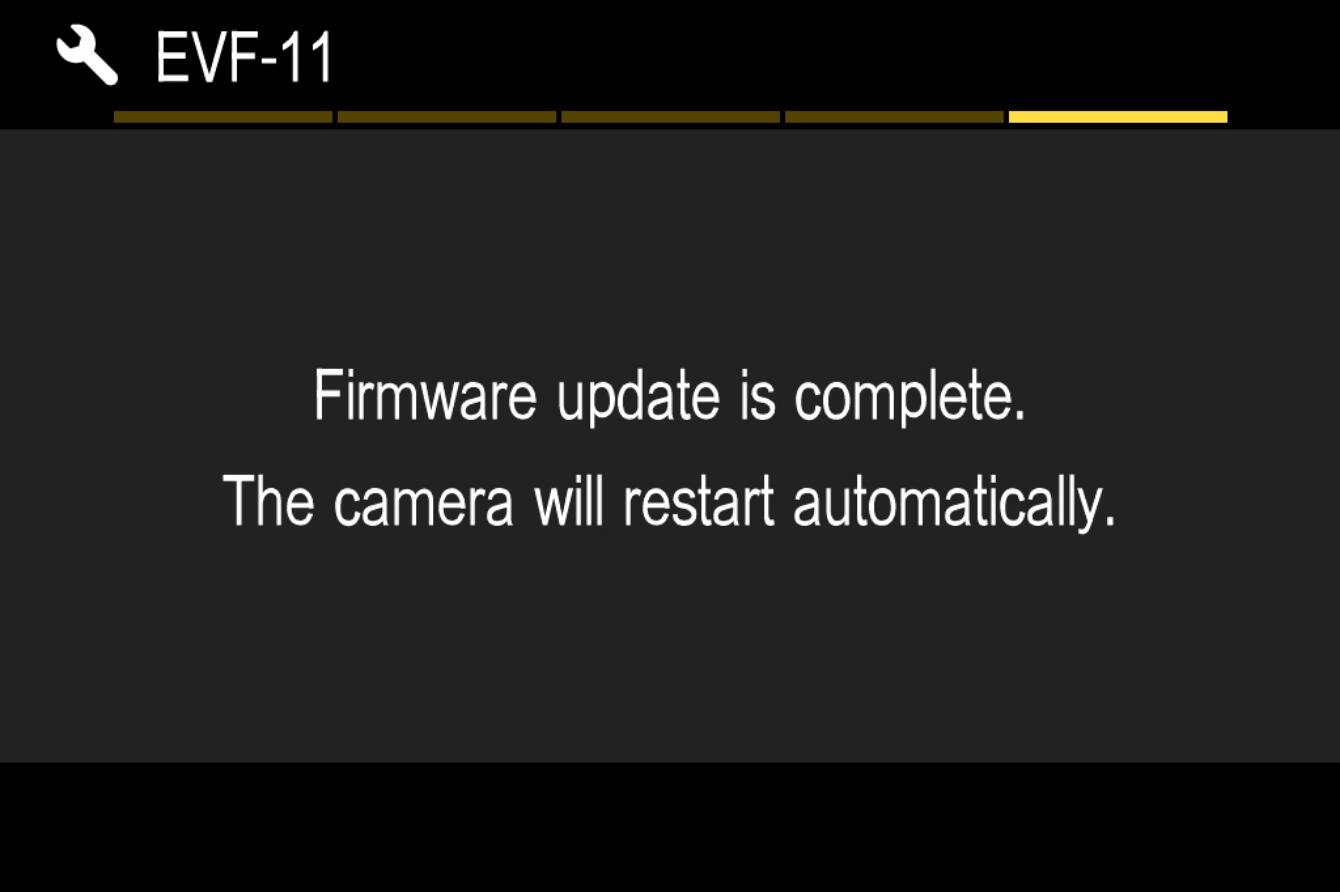
「当「固件更新完成。显示“它将自动重新启动”,表示更新完成。
* 在出现更新完成消息之前请勿操作相机。
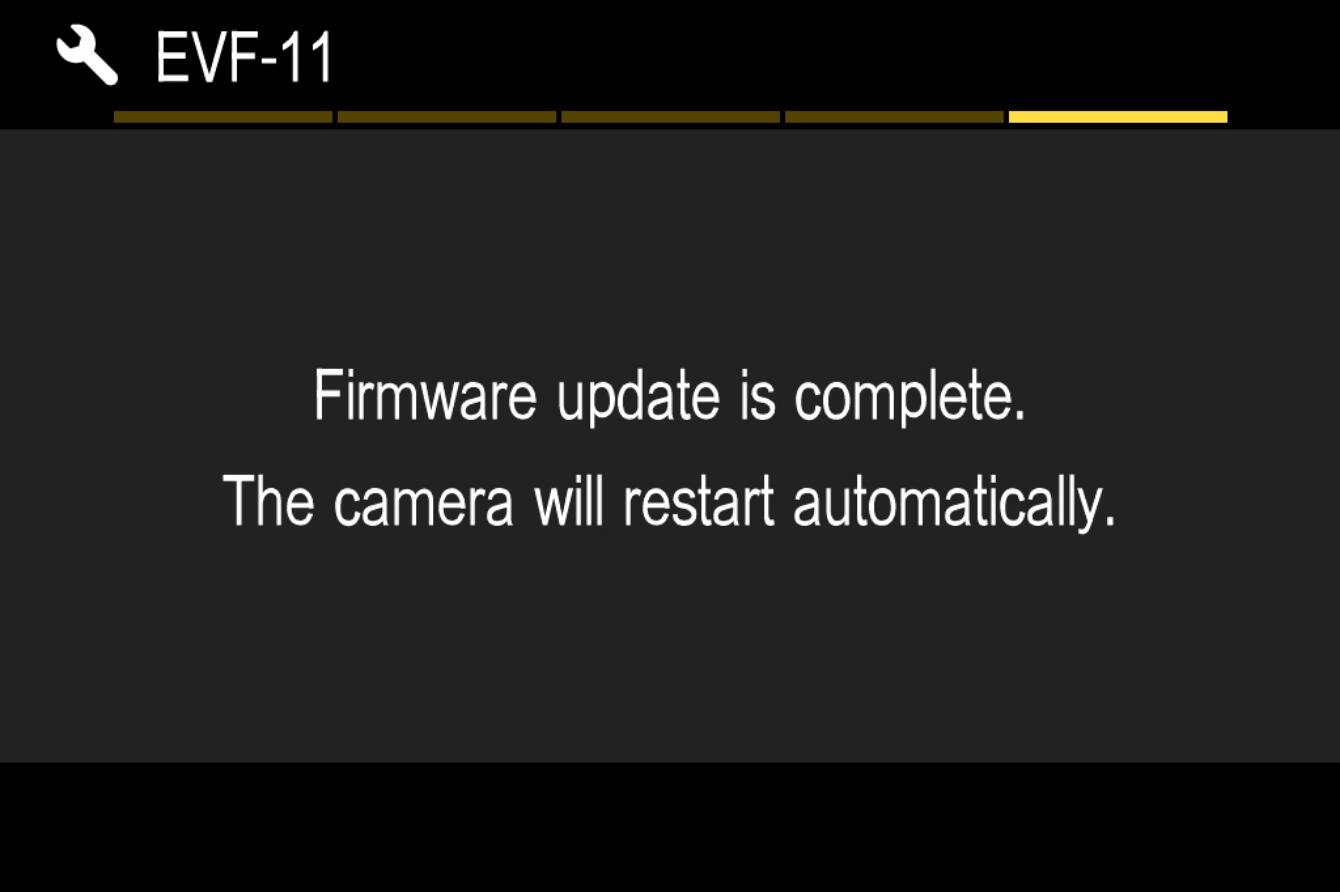
第10步

检查设置菜单中的“固件更新>EVF”版本,并确认电子取景器EVF-11版本已更新至Ver. 1.01。

关闭


